Kuinka korjata iPhonen soittoääniongelmat
Kuvittele tämä skenaario. Odotat puhelua. Olet tarkistanut iPhonesi uudelleen varmistaaksesi, että soittoääni on päällä. Kun se soi, odotat kuulevasi sen. Minuuttia myöhemmin huomaat, että olet unohtanut tämän tärkeän puhelun. Joskus iPhone-soittoääni alkaa toimia väärin. Kun näin tapahtuu, mykistyspainikkeet eivät enää toimi. Ulkoinen kaiutin on yksi syistä, miksi puhelimessasi on näitä ääniongelmia. Siinä on sisäinen kaiutin ja ulkoinen kaiutin. Luonnollisesti, jos sinulla on ongelmia, jäät vastaamatta joihinkin puheluihin. Useimmiten saatat ajatella, että tämä on suuri ongelma, ja päädyit odottamaan, että joku muu tarkastelee ongelmaa.
Tähän ongelmaan on aina ratkaisu. Riippuen siitä, liittyykö ongelma laitteistoon vai ohjelmistoon, tämä ongelma voidaan korjata. Mutta toivotaan sen ohjelmistoa, koska se on helpoin ongelma korjata.

Tarkista, onko mykistys päällä
Ensinnäkin sulje pois yksinkertaiset ongelmat ennen kuin sukeltat monimutkaisempiin. Varmista, että et ole hiljentänyt iPhoneasi tai unohtanut sen takaisin päälle. Voit tarkistaa kahdella tavalla:
Tarkista iPhonen sivulla oleva mykistyskytkin. Se pitäisi sammuttaa. Ilmaisin, jos se on päällä, on kytkimen oranssi viiva.
Tarkista Asetukset-sovellus ja napauta Äänet. Soittoäänet ja hälytykset -liukusäädin ei mene kokonaan vasemmalle. Lisää äänenvoimakkuutta siirtämällä liukusäädintä oikealle järjestyksessä.

Tarkista, toimiiko kaiuttimesi
iPhonen alaosassa olevaa alaosaa käytetään puhelimesi ääniin. Pelaatko pelejä, kuuntelet musiikkia, katsot elokuvia tai kuulet soittoäänen saapuville puheluille, kaiuttimessa on kyse. Jos et kuule puheluita, kaiuttimesi saattaa olla rikki. Jos näin on, tarkista äänenvoimakkuus toistamalla musiikkia tai YouTube-videota. Jos ääni on kunnossa, se ei ole ongelma. Jos ääntä ei kuulu, mutta olet nostanut äänenvoimakkuutta, sinun on korjattava iPhonesi kaiutin.

Tarkista, onko soittaja estetty
Jos yksi henkilö soittaa sinulle, mutta ei puhelun merkkejä, olet ehkä estänyt hänen numeronsa. Apple antoi iOS 7 -käyttäjille mahdollisuuden estää numeroita, tekstiviestejä ja FaceTimea puhelinnumeroista. Voit tarkistaa, onko numero edelleen jumissa puhelimessasi: Napauta Asetukset, Puhelin ja Estetty. Näet näytöllä luettelon puhelinnumeroista, jotka olet kerran estänyt. Voit poistaa eston napauttamalla oikeassa yläkulmassa Muokkaa, koskettamalla punaista ympyrää ja sitten Kumoa esto -painiketta.

Tutki soittoääntäsi
Jos ongelma ei vieläkään ratkennut, tarkista soittoäänesi. Jos sinulla on mukautettu soittoääni, soittoääni saattaa vioittua tai poistua siitä, ettei puhelin soi aina, kun joku soittaa. Voit ratkaista soittoääniin liittyvät ongelmat kokeilemalla näitä.
- • Aseta uusi oletussoittoääni napauttamalla Asetukset, Äänet ja Soittoääni. Kun olet valmis, valitse uusi soittoääni. • Tarkistaaksesi, puuttuuko henkilö, jolle puhelu puuttuu, napauta Puhelin, Yhteystiedot, etsi henkilön nimi ja napauta. Kun olet valmis, napauta muokkausta. Tarkista linja ja määritä uusi soittoääni. Jos yksilöllinen ääni aiheuttaa ongelman, etsi kaikki määritetyt yhteystiedot ja valitse uusi.

Jos siellä on kuu, se tarkoittaa, että puhelusi on estetty
Moon tarkoittaa Älä häiritse -tilaa, ja tämä saattaa olla syy, miksi puhelimesi ei soi. Sammuta se näytön oikeassa yläkulmassa. Helpoin tapa tehdä tämä on pyyhkäisemällä alhaalta ylöspäin, jolloin ohjauskeskus tulee näkyviin. Aloitusnäytössä tämä on nopeaa ja helppoa. Sovelluksissa näkyy tämän sisällön pyyhkäiseminen ja vetäminen.
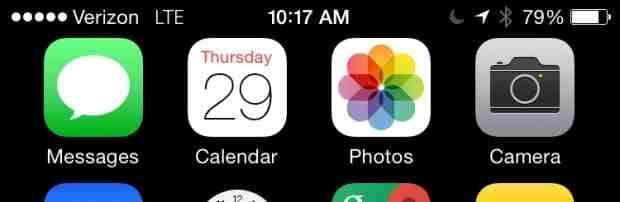
iPhone, joka lähettää puhelut suoraan vastaajaan eikä soi
Jos sinulla on tällä hetkellä tällainen ongelma, voit olla varma, että iPhonessasi ei ole vikaa. Älä häiritse -tila on pikemminkin käytössä, jotta kaikki puhelut lähetetään vastaajaan. Tämä ongelma estetään, kun soittaja soittaa takaisin muutamassa minuutissa. iOS 7 ja iOS 8, jotka ovat iPhone-ohjelmiston vakioversioita, voivat vahingossa muuttaa Älä häiritse -tilan, kun muutat asetuksia.

Soitto/äänetön kytkin
Useimmissa tapauksissa olet ehkä jättänyt huomioimatta, onko äänetön/soitto-kytkin asetettu vaimentamaan soittoääntä. Huomaa, että tämä kytkin ylittää tavallisen kytkimen äänenvoimakkuuden. Jos näet kytkimessä oranssia, se tarkoittaa, että se on asetettu värisemään. Ratkaise tämä muuttamalla se soittoon ja kaikki on hyvin.


Lisää äänenvoimakkuutta
Muista tarkistaa iPhonen äänenvoimakkuuspainikkeet, koska ne ohjaavat soittoääntä. Paina ‘Äänenvoimakkuuden lisäys’ -painiketta aloitusnäytössä ja varmista, että äänenvoimakkuus on asetettu sopivalle tasolle.

Kokeile nollausta
Useimmissa tapauksissa sinun on palautettava iPhone toimimaan oikein. Tee tämä pitämällä alhaalla ja painamalla Koti- ja Virta-painikkeita samanaikaisesti viiden sekunnin ajan. Kun pidät painikkeita painettuna, puhelimen pitäisi sammua. Kun olet valmis, kytke se päälle ja yritä uudelleen.

Kuulokkeet-tila
Puhelimet jotka ovat jumissa kuuloketilassa on yksi yleisimmistä ongelmista iPhone-käyttäjien kanssa, joilla on soittoääniongelmia.
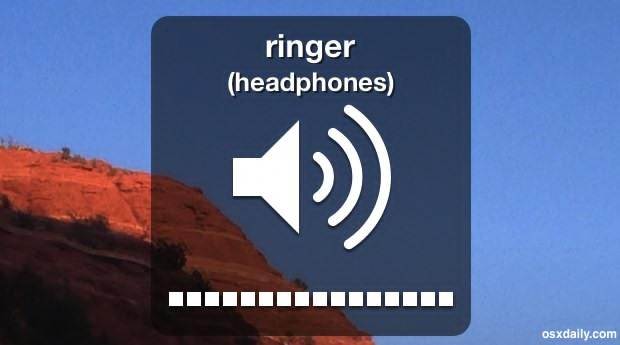
Vaihda telakan liitin
Telakkaliitin sisältää johdotuksen, joka siirtää äänet iPhonessasi. Jos sinulla on tällä hetkellä soittoääniongelmia, sinun on vaihdettava telakkaliitin. Omistatpa iPhone 4S:n tai iPhone 4:n, tarkista oppaat ja vaihda telakan liitin. Prosessi kestää vain noin kolmekymmentä minuuttia, ja voit olla varma, että se ei maksa sinulle paljon.

Ääni- ja soittoääniongelmat ovat yksi yleisimmistä ongelmista, joita näet iPhone 4S:n ja iPhone 4:n kanssa. Jotkut käyttäjät ovat kokeneet vähän samanlaisia ongelmia viime aikoina. Parasta siinä on se, että se voidaan ratkaista helposti oikeilla korjausoppailla.
Viimeisimmät artikkelit